En ocasiones, puede suceder que Windows no reconozca tu dispositivo USB al conectarlo al PC. Esto puede ser un gran inconveniente, sobre todo si tienes almacenada información importante. Afortunadamente, existen varios métodos para solucionar este problema sin necesidad de formatear tu dispositivo.
Qué hacer si tu PC no detecta tu memoria USB
Conecta tu dispositivo USB al PC. Luego, abre el Explorador de archivos, haz clic derecho sobre Este equipo y selecciona Propiedades. Haz clic en Administrador de dispositivos y, en la ventana que se abre, haz clic en el icono Buscar cambios de hardware para forzar a tu ordenador a encontrar el dispositivo externo:
.
![]()
.
Si lo anterior no funciona, regresa a la ventana Administrador de dispositivos, despliega Controladoras de bus serie universal y desinstala todos los controladores (haz clic derecho sobre cada uno y selecciona Desinstalar):
.
![]()
.
Luego, reinicia el equipo y deja que Windows los detecte e instale de nuevo. Si el problema persiste, ve a Panel de control, haz clic en Herramientas administrativas y, luego, en Servicios. Verifica que los siguientes servicios se encuentren en tipo de inicio automático o manual: Detección de hardware shell y Plug and play. Si se encuentran deshabilitados, actívalos.
En versiones anteriores de Windows, activa también: Servicio de administración de discos lógicos, Administración de discos lógicos, Host de dispositivos plug and play universales y Medios de almacenamiento extraíbles.
.
.
Fuente:
es.ccm.net
Qué hacer si tu PC no detecta tu memoria USB
Conecta tu dispositivo USB al PC. Luego, abre el Explorador de archivos, haz clic derecho sobre Este equipo y selecciona Propiedades. Haz clic en Administrador de dispositivos y, en la ventana que se abre, haz clic en el icono Buscar cambios de hardware para forzar a tu ordenador a encontrar el dispositivo externo:
.
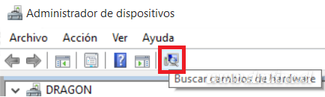
.
Si lo anterior no funciona, regresa a la ventana Administrador de dispositivos, despliega Controladoras de bus serie universal y desinstala todos los controladores (haz clic derecho sobre cada uno y selecciona Desinstalar):
.
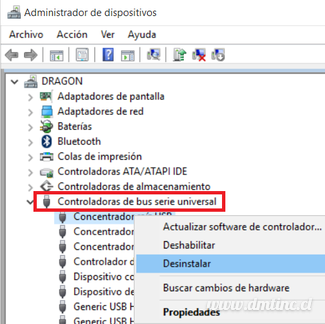
.
Luego, reinicia el equipo y deja que Windows los detecte e instale de nuevo. Si el problema persiste, ve a Panel de control, haz clic en Herramientas administrativas y, luego, en Servicios. Verifica que los siguientes servicios se encuentren en tipo de inicio automático o manual: Detección de hardware shell y Plug and play. Si se encuentran deshabilitados, actívalos.
En versiones anteriores de Windows, activa también: Servicio de administración de discos lógicos, Administración de discos lógicos, Host de dispositivos plug and play universales y Medios de almacenamiento extraíbles.
.
.
Fuente:
es.ccm.net